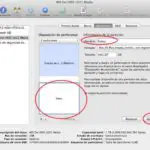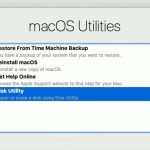Hay ocasiones en las que puede que tengas que arrancar tu Mac desde una unidad externa, en lugar del disco de arranque principal habitual. El arranque desde una unidad externa suele llevarse a cabo cuando necesitas solucionar problemas, reparar discos, formatear particiones, actualizar o reinstalar Mac OS X. Sea cual sea tu motivo, es muy útil saber cómo arrancar tu Mac desde una unidad externa. Aunque arrancar desde una unidad eterna suena complicado, en realidad es mucho más fácil de lo que crees. Incluso si eres un usuario principiante, puedes llevar a cabo fácilmente los métodos que se describen a continuación.
Para poder arrancar desde una unidad externa, necesitarás una unidad de arranque. Puedes usar una unidad de instalación USB hecha por ti mismo para macOS Mojave, macOS High Sierra, macOS Sierra, Mac OS X el Capitan, Yosemite o versiones anteriores de Mac OS X. También puedes usar un disco duro externo en espejo hecho con SuperDuper o un disco de arranque. Si tu Mac está ejecutando OS Lion o más adelante, puedes usar el Boot Manager para iniciar desde la partición de recuperación. A continuación se describen dos métodos para iniciar tu Mac desde un disco externo.
El primer método consiste en arrancar desde una unidad externa pulsando un atajo de teclado al arrancar el Mac. El segundo método, sin embargo, implica ajustar la configuración del sistema para arrancar automáticamente el Mac a través de la unidad externa, siempre que enciendas el Mac. Al usar este último método, debe tener en cuenta que el volumen externo debe permanecer conectado a su Mac, a menos que cambie los ajustes para volver a arrancar desde el disco duro habitual del Macintosh.
No importa el método que decida elegir, ambos son bastante fáciles de llevar a cabo. No es necesario ser un usuario avanzado. Para empezar, y aprender a arrancar tu Mac desde una unidad externa, sigue las siguientes instrucciones.
Arrancar Mac desde una unidad externa usando el Mac Boot Manager
Puedes usar este método con cualquier unidad de arranque conectada a tu Mac. Para empezar y aprender a arrancar tu Mac desde una unidad externa, utilizando el Administrador de arranque, sigue las siguientes instrucciones.
1. Conecta la unidad o el dispositivo externo al ordenador Mac.
2. Reinicia tu Mac.
3. Cuando tu Mac empiece a funcionar de nuevo, mantén pulsada la tecla alt/option del teclado. Suelta la tecla después de que veas el menú de selección de arranque.
4. Haga clic en el volumen externo para arrancar desde él.
Puede que note que las unidades externas son de color naranja, típicamente. La interfaz de la unidad se imprimirá en el icono. Los DVD y los CD se mostrarán con un icono de disco. El método anterior funcionará para cualquier volumen de arranque, incluyendo, entre otros, una unidad USB, un disco duro Thunderbolt, un CD, un DVD de arranque y más.
Arrancar el Mac desde la unidad externa desde el Administrador de Disco de Inicio
Si prefieres arrancar desde el sistema de disco de inicio, esto puede hacerse fácilmente usando las Preferencias del Sistema en tu Mac. Para empezar y arrancar tu Mac desde una unidad externa a través del sistema de Disco de Inicio, sigue las siguientes instrucciones.
1. Conecta la unidad de arranque a tu Mac.
2. Haz clic en el logo de Apple en la esquina superior izquierda de tu pantalla.
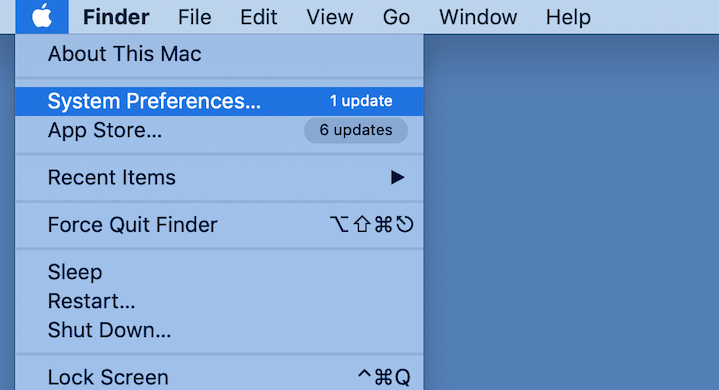
3. En el menú desplegable que aparece, haga clic en Preferencias del sistema .
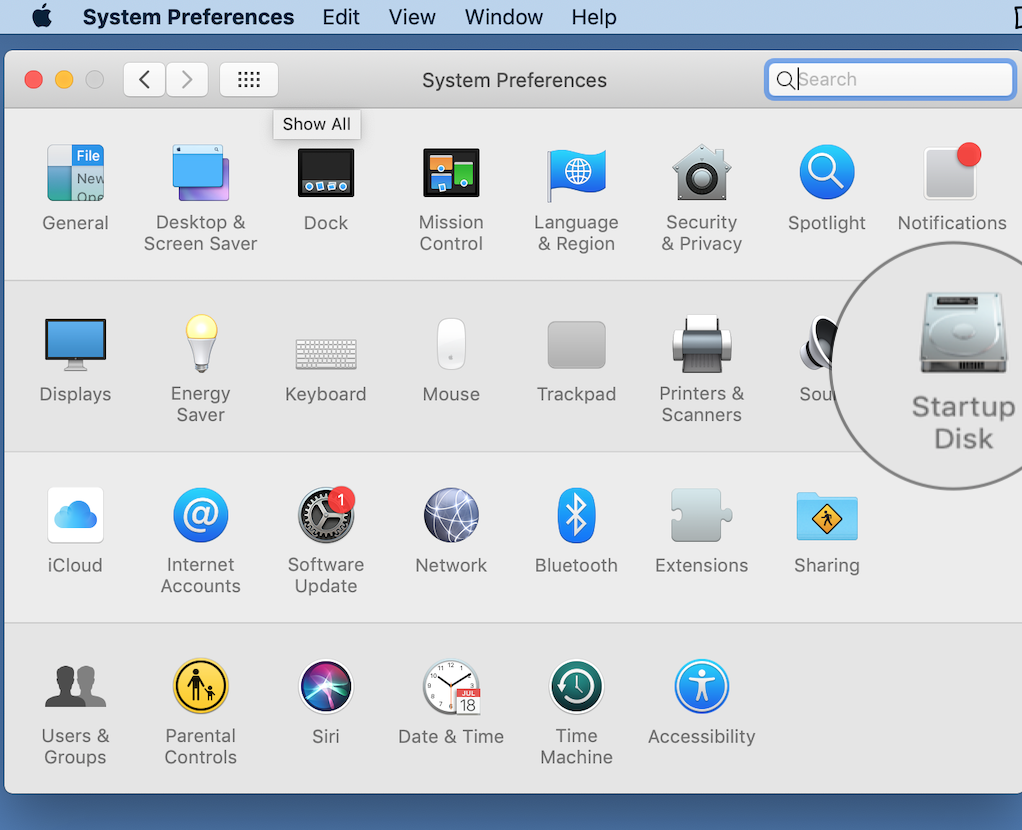
4. 4. Haga clic en el panel de preferencias del disco de inicio .
5. 5. Seleccione su unidad de arranque conectada de la lista.
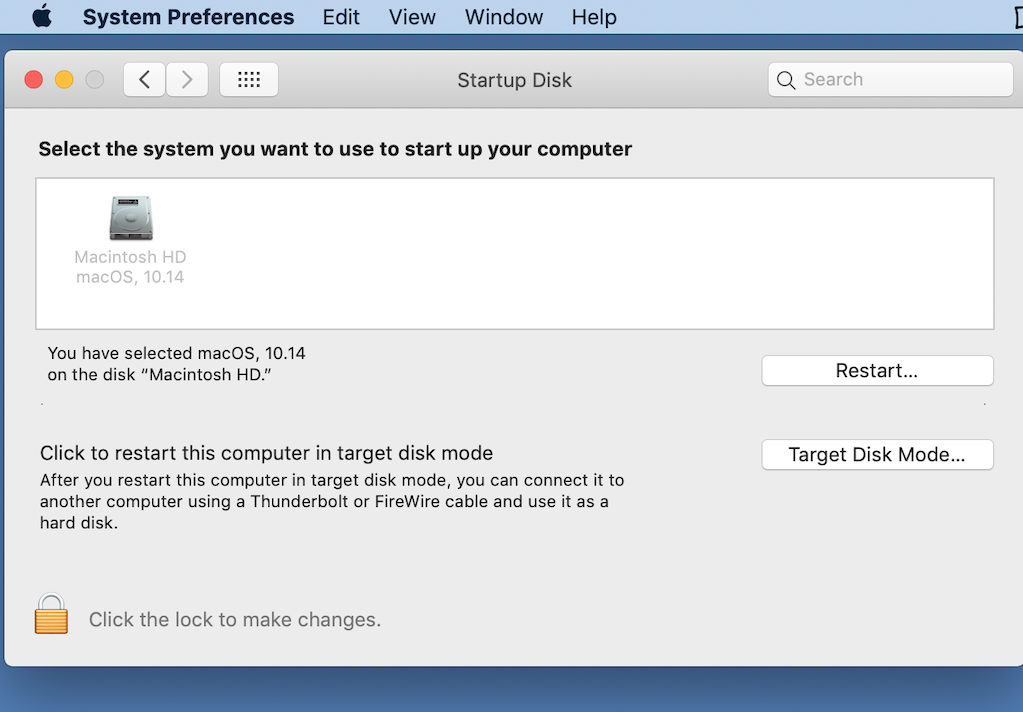
6. Haz clic en Reinicia en la parte inferior derecha de la ventana, o reinicia tu Mac normalmente para empezar desde el volumen de arranque.
Tenga en cuenta que si utiliza este método para arrancar su Mac desde una unidad externa, su elección de configuración permanecerá en su lugar a menos que la cambie de nuevo a través del Administrador de discos de inicio. Esto significa que si el volumen de arranque seleccionado que eligió, por alguna razón, está desconectado de su Mac, entonces puede que vea un signo de interrogación parpadeante en el siguiente reinicio. Esto se debe a que el disco de inicio se ha eliminado.
Si el signo de interrogación parpadeante no desaparece, entonces debes pulsar la tecla alt/option y mantenerla pulsada hasta que puedas seleccionar el volumen de arranque habitual del Macintosh HD. Una vez que arranques en Macintosh HD de nuevo, asegúrate de seguir las instrucciones anteriores para ajustar tus Preferencias del Sistema, para arrancar desde el volumen habitual de Mac OS de nuevo.
Si quieres arrancar tu Mac a menudo desde una unidad externa, es mejor usar el segundo método descrito anteriormente. Sin embargo, si esperas arrancar desde un disco externo sólo una o dos veces, quizás sea mejor utilizar el primer método descrito en este artículo. Esto evitará que veas innecesariamente la pantalla de signos de interrogación parpadeante, como se describe en el segundo método.